Android 및 iPhone에서 WhatsApp Live Location이 업데이트되지 않는 문제를 해결하는 8가지 방법
잡집 / / April 06, 2023
WhatsApp의 실시간 위치 기능을 사용하면 특정 시간 동안 친구 및 가족과 실시간 위치를 공유할 수 있습니다. 누군가에게 도착 예정 시간을 알려주거나 보안상의 이유로 자신의 위치를 알려주고 싶을 때 라이브 위치 기능은 많은 상황에서 유용할 수 있습니다. 하지만 WhatsApp의 실시간 위치 기능이 Android 또는 iPhone에서 갑자기 작동을 멈춘다면 어떻게 해야 할까요?

WhatsApp이 실패하는 경우 이동하면서 실시간 위치를 업데이트하기 위해 이 가이드에는 문제를 신속하게 해결하는 데 도움이 되는 몇 가지 문제 해결 팁이 포함되어 있습니다. 자, 확인해 봅시다.
1. 최근 앱 메뉴에서 WhatsApp을 제거하지 마십시오
최근 앱 메뉴에서 앱을 자주 지우면 실수로 WhatsApp이 종료될 수 있습니다. 이렇게 하면 WhatsApp이 백그라운드에서 작동하고 실시간 위치를 업데이트하는 것을 방지할 수 있습니다. 따라서 앱 전환기에서 WhatsApp 카드를 지우지 않습니다.

One UI, MIUI 등과 같은 일부 Android 스킨을 사용하면 최근 앱 메뉴에서 앱을 잠글 수 있습니다. 휴대폰에 이 기능이 있는 경우 WhatsApp 카드를 길게 누르고 계속 열어두기를 선택합니다. 이렇게 하면 실수로 앱 전환기에서 WhatsApp 카드를 제거하는 것을 방지할 수 있습니다.

2. 위치 서비스 다시 시작
일시적인 휴대 전화의 위치 서비스 문제 WhatsApp에서 위치를 추적하지 못할 수 있습니다. 대부분의 경우 휴대폰에서 위치 서비스를 비활성화했다가 다시 활성화하여 이러한 문제를 해결할 수 있습니다. 방법은 다음과 같습니다.
기계적 인조 인간
1 단계: 휴대폰에서 설정 앱을 열고 아래로 스크롤하여 위치를 누릅니다.

2 단계: 위치 토글을 끄고 몇 초간 기다린 후 다시 켭니다.

아이폰
1 단계: iPhone에서 설정 앱을 엽니다. 아래로 스크롤하여 개인 정보를 탭하고 다음 메뉴에서 위치 서비스를 선택합니다.


2 단계: 위치 서비스 옆의 스위치를 끕니다. 몇 초 후에 다시 켜십시오.

3. WhatsApp에 대한 위치 권한 확인
다음으로 WhatsApp에 위치를 항상 추적하는 데 필요한 권한이 있는지 확인해야 합니다. 그렇지 않으면 다른 앱으로 전환할 때 앱에서 실시간 위치 업데이트를 중지합니다. 이를 방지하기 위해 할 수 있는 일은 다음과 같습니다.
기계적 인조 인간
1 단계: WhatsApp 아이콘을 길게 누르고 나타나는 메뉴에서 'i' 아이콘을 누릅니다.

2 단계: 권한으로 이동하고 다음 메뉴에서 위치를 선택합니다.
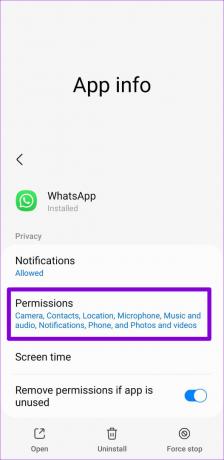

3단계: '앱을 사용하는 동안에만 허용'을 선택하고 '정확한 위치 사용' 토글을 활성화합니다.
메모: 정확한 위치 옵션은 휴대폰에서 Android 12 이상을 실행하는 경우에만 나타납니다.

아이폰
1 단계: iPhone에서 설정 앱을 열고 WhatsApp까지 아래로 스크롤하여 탭합니다.

2 단계: 위치를 탭하고 위치 액세스 허용을 항상으로 설정합니다. 또한 아직 활성화되어 있지 않은 경우 정확한 위치 옆의 토글을 활성화하십시오.


4. 배터리 세이버 또는 저전력 모드 비활성화
배터리 절약 모드를 활성화하면 휴대전화가 일부 백그라운드 앱 활동을 일시 중지하거나 종료하여 전력 소비를 줄입니다. 결과적으로 WhatsApp에서 실시간 위치 업데이트를 중지할 수 있습니다. Android에서 배터리 절약 모드를 비활성화하거나 iPhone에서 저전력 모드를 비활성화하여 도움이 되는지 확인할 수 있습니다.
기계적 인조 인간
1 단계: 설정 앱을 열고 아래로 스크롤하여 배터리 및 장치 관리를 누릅니다.

2 단계: 배터리로 이동하여 절전 옵션을 끕니다.


아이폰
1 단계: 설정 메뉴를 열고 아래로 스크롤하여 배터리를 누릅니다.

2 단계: 저전력 모드를 끕니다.

5. WhatsApp(iPhone)용 백그라운드 앱 새로 고침 활성화
백그라운드 앱 새로 고침 앱을 사용하지 않을 때도 콘텐츠를 업데이트할 수 있는 iOS의 편리한 기능입니다. WhatsApp에 대한 백그라운드 앱 새로 고침을 비활성화한 경우 앱에서 알림 전송 또는 실시간 위치 업데이트를 중지할 수 있습니다.
WhatsApp에 대한 백그라운드 앱 새로 고침을 활성화하려면 설정 앱을 열고 아래로 스크롤하여 WhatsApp을 누릅니다. 그런 다음 '백그라운드 앱 새로고침' 토글을 활성화합니다.


6. WhatsApp이 백그라운드에서 데이터를 사용하도록 허용(Android)
앱이 백그라운드에서 모바일 데이터를 사용하지 못하도록 제한한 경우 WhatsApp에서 실시간 위치를 업데이트하지 못할 수 있습니다. 이를 변경하려면 WhatsApp 아이콘을 길게 누르고 열리는 팝업 메뉴에서 정보 아이콘을 누릅니다. 모바일 데이터로 이동하여 다음 메뉴에서 '백그라운드 데이터 사용 허용'을 활성화합니다.


7. 날짜 및 시간 설정 확인
휴대전화의 날짜나 시간이 잘못된 경우 WhatsApp 또는 다른 앱에서 위치를 감지하는 데 문제가 있을 수 있습니다. 불일치를 방지하기 위해 네트워크 제공 날짜 및 시간을 사용하도록 전화기를 설정할 수 있습니다.
기계적 인조 인간
1 단계: 휴대폰에서 설정 앱을 열고 아래로 스크롤하여 일반 관리를 누릅니다.

2 단계: 날짜 및 시간을 탭하고 '자동 날짜 및 시간' 옆의 스위치를 켭니다.


아이폰
1 단계: iPhone에서 설정 앱을 실행하고 아래로 스크롤하여 일반을 누릅니다.
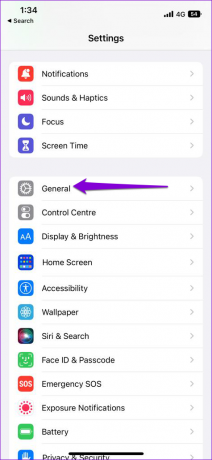
2 단계: 날짜 및 시간을 탭하고 자동으로 설정 옆의 스위치를 켭니다.

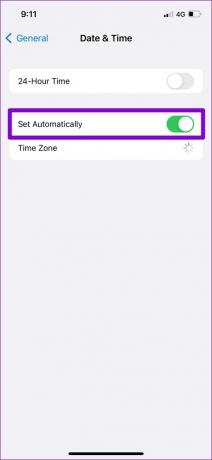
8. WhatsApp 업데이트
오래된 앱 버전은 특히 오랫동안 업데이트하지 않은 경우 성능 문제를 일으킬 수 있습니다. 아무 것도 작동하지 않으면 Play Store 또는 App Store에서 WhatsApp을 업데이트하고 최신 버전으로 문제가 해결되는지 확인하세요.
안드로이드용 왓츠앱
아이폰용 왓츠앱
정확도 보장
WhatsApp의 라이브 위치 기능에는 많은 사용 사례가 있습니다. 위에 나열된 솔루션 중 하나가 문제를 해결하고 WhatsApp에서 사용자의 움직임을 다시 추적할 수 있기를 바랍니다. 그렇지 않은 경우 언제든지 Google 지도 또는 iPhone의 내 앱 찾기를 사용하여 다음을 수행할 수 있습니다. 다른 사람과 실시간 위치 공유.
2022년 11월 15일 최종 업데이트
위의 기사에는 Guiding Tech를 지원하는 제휴 링크가 포함될 수 있습니다. 그러나 편집 무결성에는 영향을 미치지 않습니다. 콘텐츠는 편파적이지 않고 진정성 있게 유지됩니다.
작성자
판킬 샤
Pankil은 EOTO.tech에서 작가로서의 여정을 시작한 직업 토목 기사입니다. 그는 최근 Android, iOS, Windows 및 웹에 대한 사용 방법, 설명자, 구매 가이드, 팁 및 요령을 다루는 프리랜서 작가로 Guiding Tech에 합류했습니다.



